
Sesli mesajlar, yanlışlıkla silinmekten hata veya hasar sonucu kaybolmaya kadar çeşitli nedenlerden dolayı kaybolabilir. Neyse ki, kaybolan sesli mesajlar, kaybolmalarına neden olan duruma bağlı olarak çoğu durumda kurtarılabilir.
Bu makalede, iPhone’lardan gelen sesli mesajların silinmesi veya kaybolmasının en yaygın nedenlerini kısaca ele alacağız, böylece sorunu daha iyi teşhis edebilirsiniz. Ayrıca gelecekte sesli mesajları kaybetmemek için nasıl önlem alabileceğinizi anlatacağız. En önemlisi, HERHANGİ bir iPhone’da silinmiş sesli mesajları kurtarmak için başarıyla kullandığımız 4 yöntemi göstereceğiz. Okumaya devam edin!
İçindekiler
Sesli Mesajlarım Neden Kayboldu?
Sesli mesajlarınızın silinmiş olabileceği birçok yol vardır:
- Kullanıcı Hatası . Hepimiz oradaydık. Belki parmağınız kaydı ya da fikrinizi değiştirdiniz ve şimdi sesli mesajınızı geri almak istiyorsunuz. Yanlışlıkla silme, veri kaybetmenin en yaygın yoludur ama aynı zamanda başarılı bir şekilde geri kazanılma olasılığı yüksektir.
- Sistem Hatası . Bildiğiniz gibi, en yeni yazılım güncellemeleri genellikle en kararlı olanlar değildir. Hatanın ciddiyetine bağlı olarak, sadece sesli mesajlarınızı kaybetmekten daha fazlasını yaşayabilirsiniz. Yazılım güncellemelerini yüklemeden veya bir fabrika ayarlarına sıfırlama yapmadan önce bir güvenlik yedeği oluşturmanız şiddetle tavsiye edilir.
- Hasarlı Cihaz . iPhone’unuz bir yüzme havuzuyla kısa süreli bir karşılaşma mı yaşadı? Belki bir kaza geçirdiniz ve cihazınız ciddi fiziksel hasar gördü? iOS cihazınızı bile açamıyorsanız, verilerinizi kurtarmak için bir veri kurtarma uzmanına götürme vakti gelmiştir.
iPhone’da Silinen Sesli Mesajlar Nasıl Kurtarılır
Durumun ciddiyetine bağlı olarak dikkate almanız gereken 4 farklı yöntem vardır. Genellikle işe yarayan yöntemle başlayacağız ve listeden aşağıya doğru devam edeceğiz. Bu yöntemlerin hepsi takip etmesi çok kolay ve hızlı sonuçlar sağlar.
Seçenek A Silinen Mesajlar Menüsü
Önemli sesli mesajları yanlışlıkla mı sildiniz? Sesli Mesaj menüsünden yalnızca bir kez sildiğiniz sürece, onları kolayca geri yükleyebilmelisiniz. Silinen sesli mesajlar, Telefon uygulamasındaki Silinen Mesajlar menüsüne gönderilir. Buradan, silinmiş sesli mesajları dinleyebilir ve onları ya geri yüklemeyi ya da telefonunuzdan kalıcı olarak kaldırmayı seçebilirsiniz. İşte nasıl çalıştığı:
Adım 1:Sesli Postayı Açın. Telefon araması uygulamasının içinde bulunur.
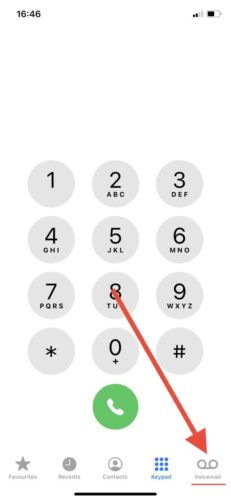
Adım 2:Silinen Mesajlara Git.
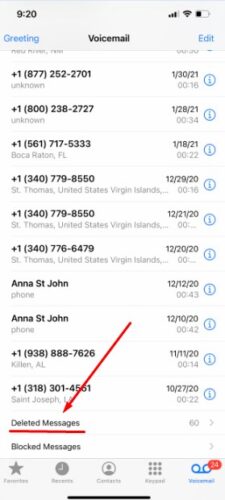
Adım 3:Sesli Mesajları Geri Alın. Geri almak istediğiniz sesli mesajları seçin ve iPhone’unuzdaki Geri Al düğmesine basın.
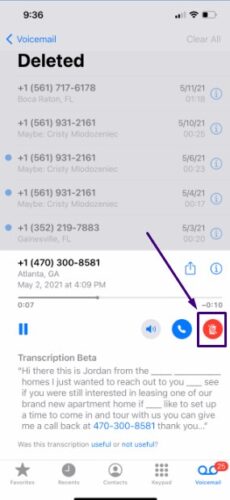
Eğer Silinenler klasörünüz boşsa, başka bir yol izleme zamanı geldi.
Seçenek B iCloud Yedekleme
Silinen klasörünüzü zaten boşaltmışsanız, sesli mesajları kurtarmak hala mümkün olabilir. Unutmayın, aşağıdaki 2 yöntem yalnızca dosyalarınızın çevrimiçi yedeğini oluşturduysanız çalışacaktır. Aksi takdirde, son yönteme geçebilirsiniz.
iCloud’dan yedek almak etkili olsa da, bir dezavantajı vardır. Bu işlem, iPhone’unuzdaki tüm mevcut dosyaları silecektir. Değerli bir şeyiniz varsa, önce verilerinizi Macbook veya SSD gibi başka bir cihaza kopyalamalısınız. Tüm hazırlıklarınızı tamamladıktan sonra, şu 3 basit adımı izleyin.
Adım 1:Ayarlar > Genel > Sıfırla > Tüm İçeriği ve Ayarları Sil bölümüne gidin. iPhone’unuzu temizlemek için şifreyi girin.
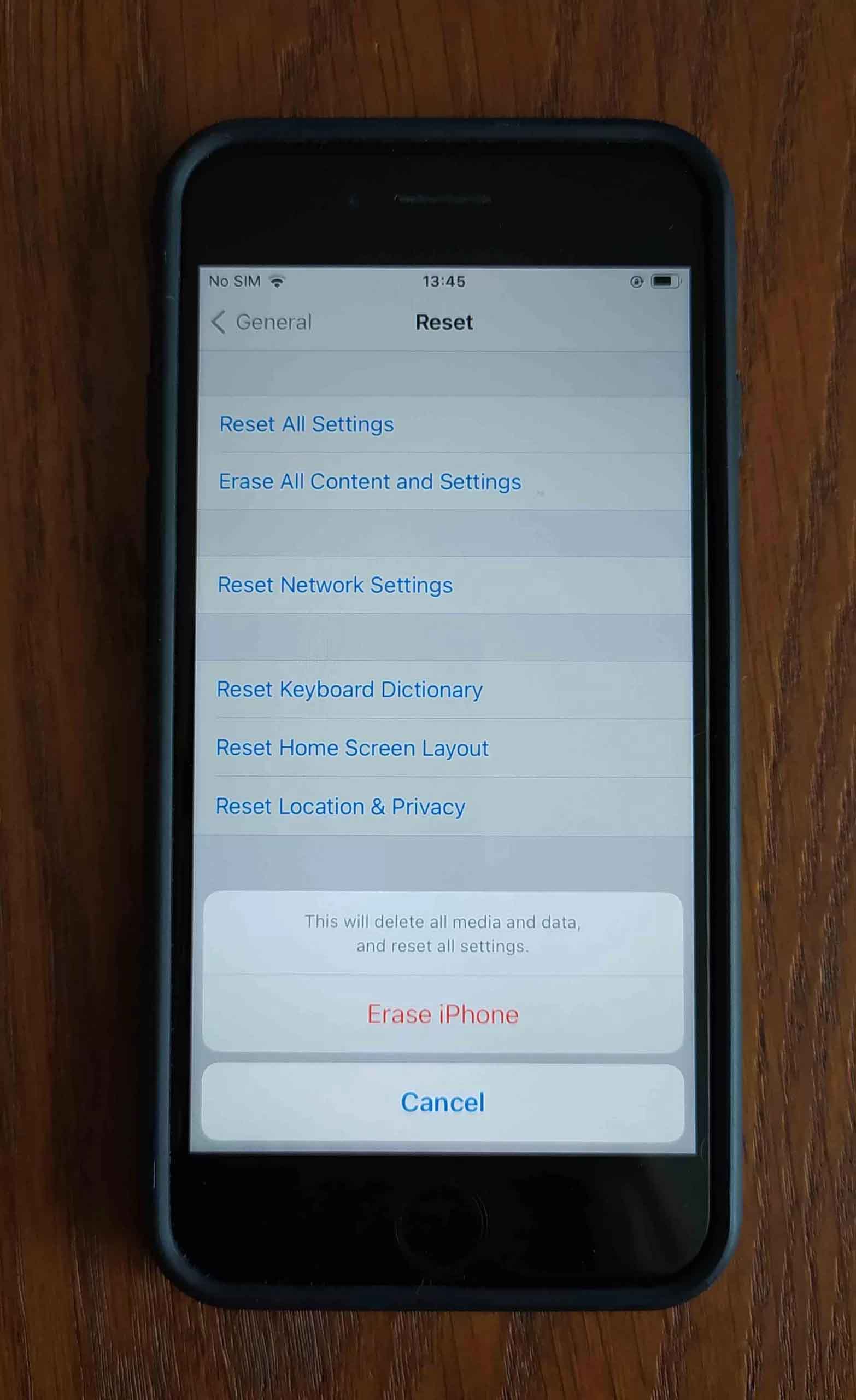
Adım 2:Uygulamalar ve Veriler’i Açın ve iCloud Yedeklemesinden Geri Yükle‘yi seçin. Apple ID’niz ile iCloud’a giriş yapın.
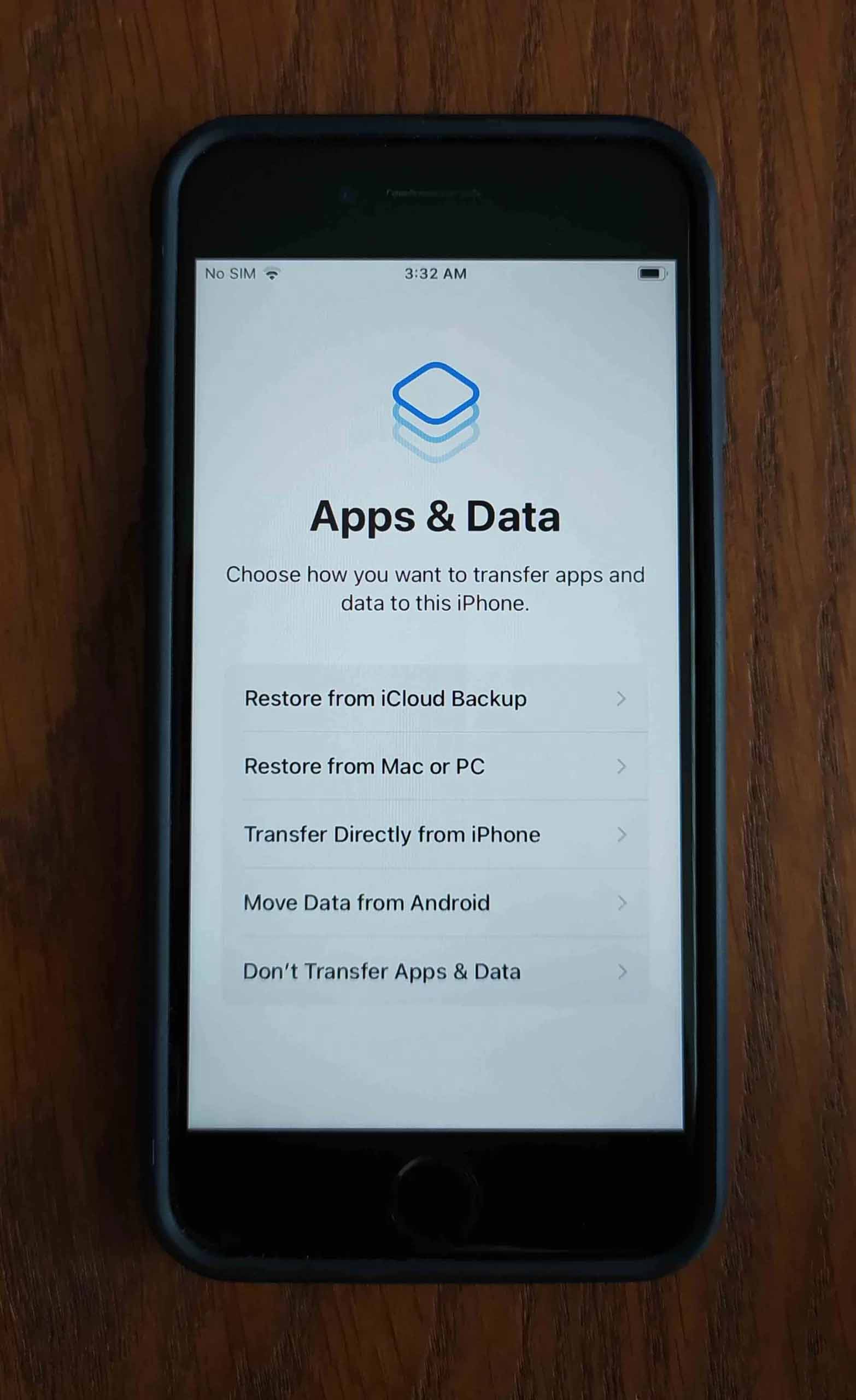
Adım 3:Yedeklemeyi Seç seçeneğine tıklayın ve silinen sesli mesajınızı içeren yedeklemeyi bulun. Geri yüklemek için üzerine dokunun.
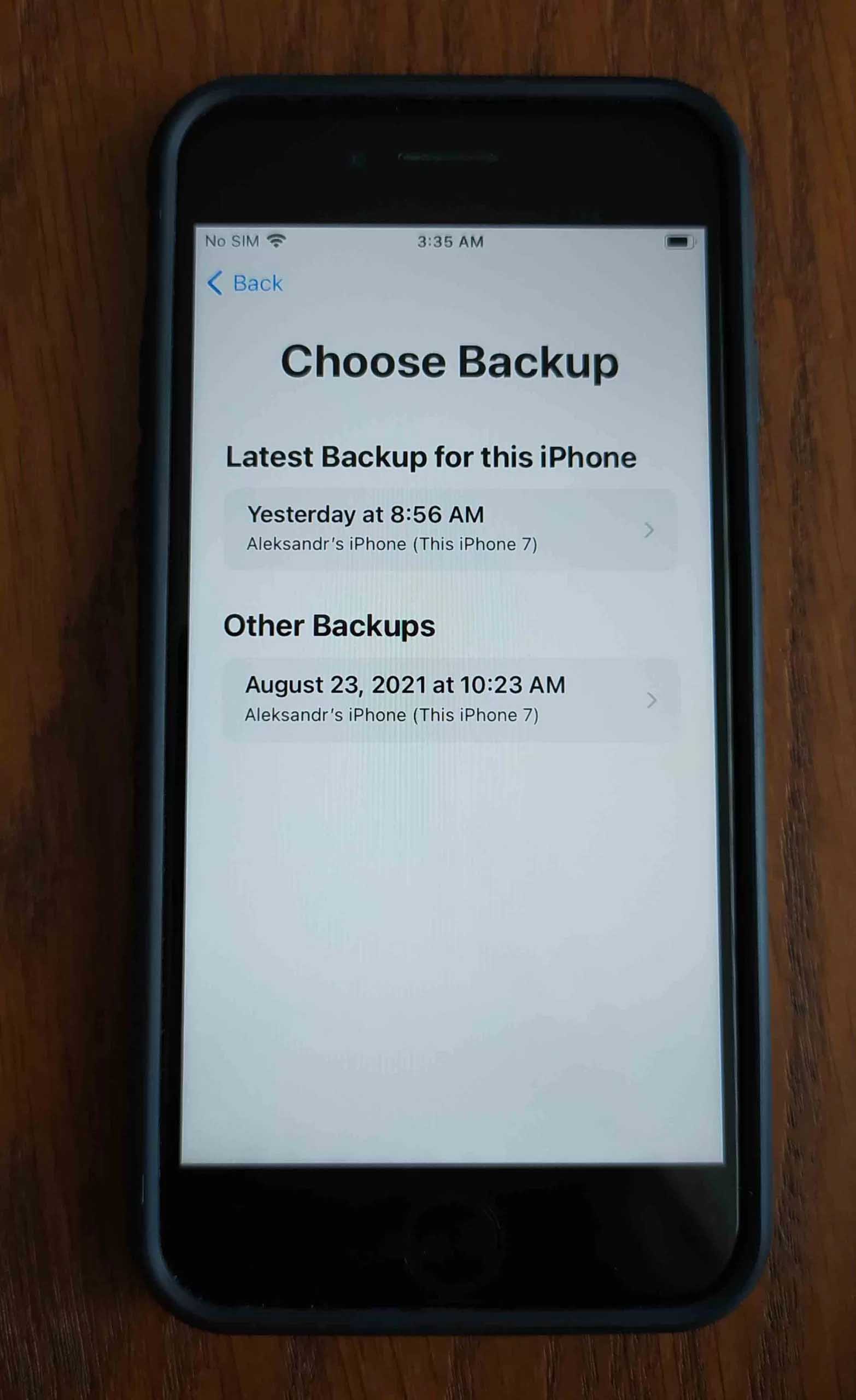
Seçenek C Finder/iTunes Yedekleme
Voicemail’ler kaybolmadan önce iPhone’unuzu Finder ile yedeklediyseniz, yedekleme dosyasında hala kopyaları olmalıdır. Yedeklemeyi kullanarak iPhone’unuzu geri yüklediğinizde (yeniden Finder kullanarak) bunlar Telefon uygulamanızda yeniden görünecektir. Ancak, bir yedeği geri yüklemenin iPhone’unuzu yedekleme oluşturulurken olduğu duruma geri döndüreceğini unutmayın. Yedekleme tarihinden sonra var olan veriler silinecektir.
Adım 1: Uygun kablo ile iPhone’unuzu Mac’inize bağlayın.
Adım 2:Finder’ı açın ve sol kenar çubuğundan iPhone’unuzu seçin. Ardından, Yedeklemeler bölümünde öğesine tıklayın. Yedeklemeyi Geri Yükle…
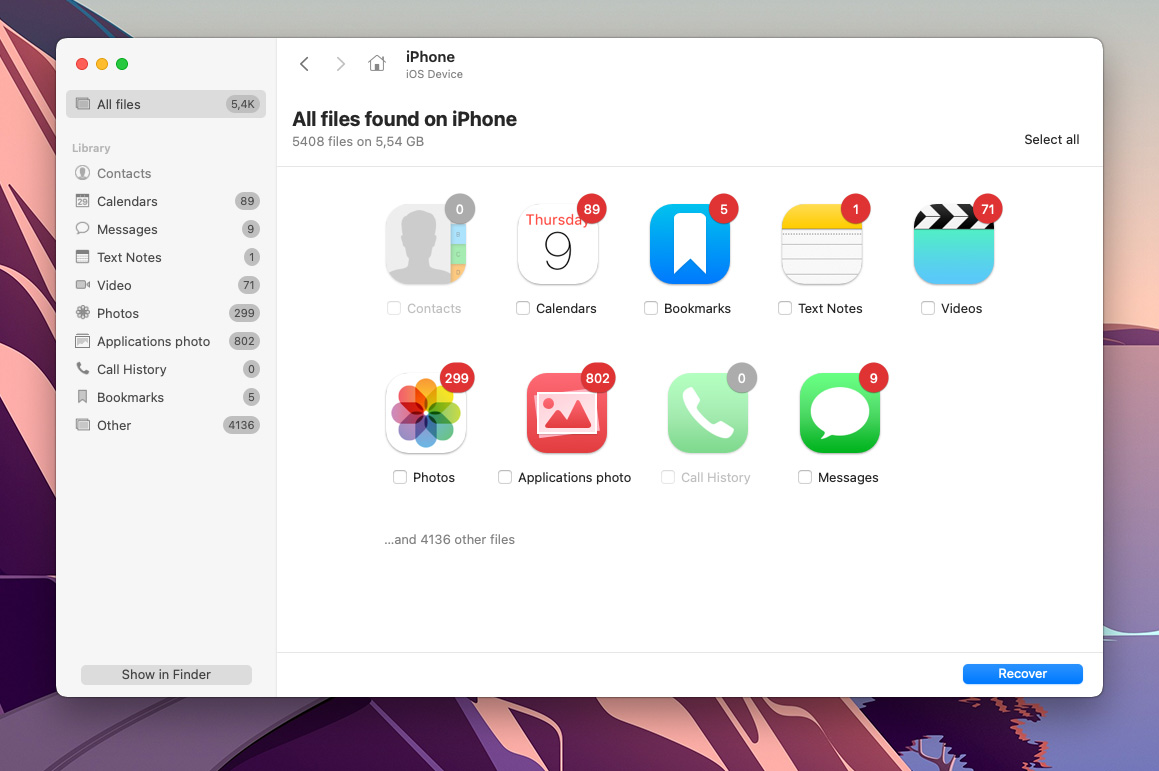
Adım 3: Sesli mesajlarınızın kaybolmasından önceki bir tarihe ait yedeklemeyi seçmek için açılır menüyü kullanın. Eğer yedeğiniz şifreliyse, şifreyi girin. Ardından, Geri Yükle üzerine tıklayın.
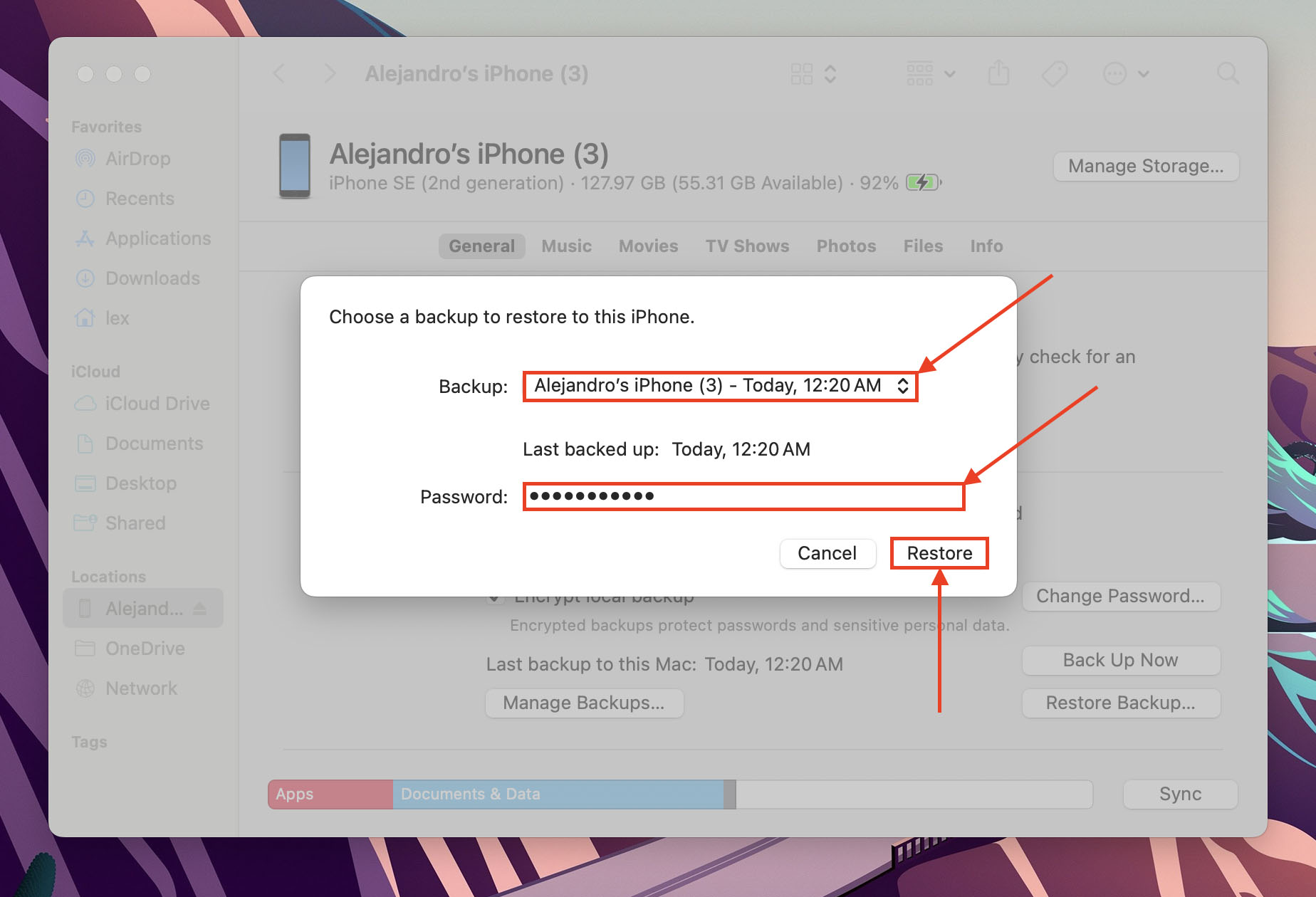
Geri yükleme işlemi başladığında, iPhone’unuzu Mac’inize bağlı tutun. Tam olarak kurulup Finder ile senkronize olmaya hazır hale gelene kadar birkaç kez yeniden başlatılacaktır. Ardından, kayıp sesli mesajlarınızı Telefon uygulamanızda bulmalısınız.
Seçenek D Veri Kurtarma Yazılımı
Eğer iPhone’unuzu yedekleyemediyseniz ve sesli mesajlarınız Silinen Mesajlar menüsünde yoksa, bunları veri kurtarma yazılımı kullanarak geri yükleme şansınız hâlâ var. Bunlar, doğrudan cihazın diskinden veri kurtarmak için tasarlanmış ve işletim sistemini atlayan özel araçlardır.
Bu kılavuz için Disk Drill kullanacağız. iOS 17 ve macOS Sonoma için tamamen optimize edilmiş, ancak daha eski iOS sürümleriyle de çalışıyor. Ayrıca, iPhone sesli mesajlarının kullandığı M4A ve AMR formatlarını tanır. Son olarak, Disk Drill oldukça erişilebilir bir arayüz sunar ve bu da onu yeni başlayanlar (ve bu gösterim) için mükemmel kılar. Aşağıdaki kılavuzda nasıl çalıştığını göstereceğiz.
- İndir ve Mac’inize Disk Drill’i yükleyin.
- iPhone’unuzu uygun kabloyu kullanarak Mac’inize bağlayın. İstendiğinde iPhone’unuzda Güven’e dokunun.
- Disk Drill’i başlatın ve sol kenar çubuğunda (Veri Kurtarma altında) iPhones & iPads’ı tıklayın. Ardından iPhone’unuzu seçin ve Kaybolan verileri ara’yı tıklayın. İstendiğinde iPhone’unuzun şifreleme şifresini girin.
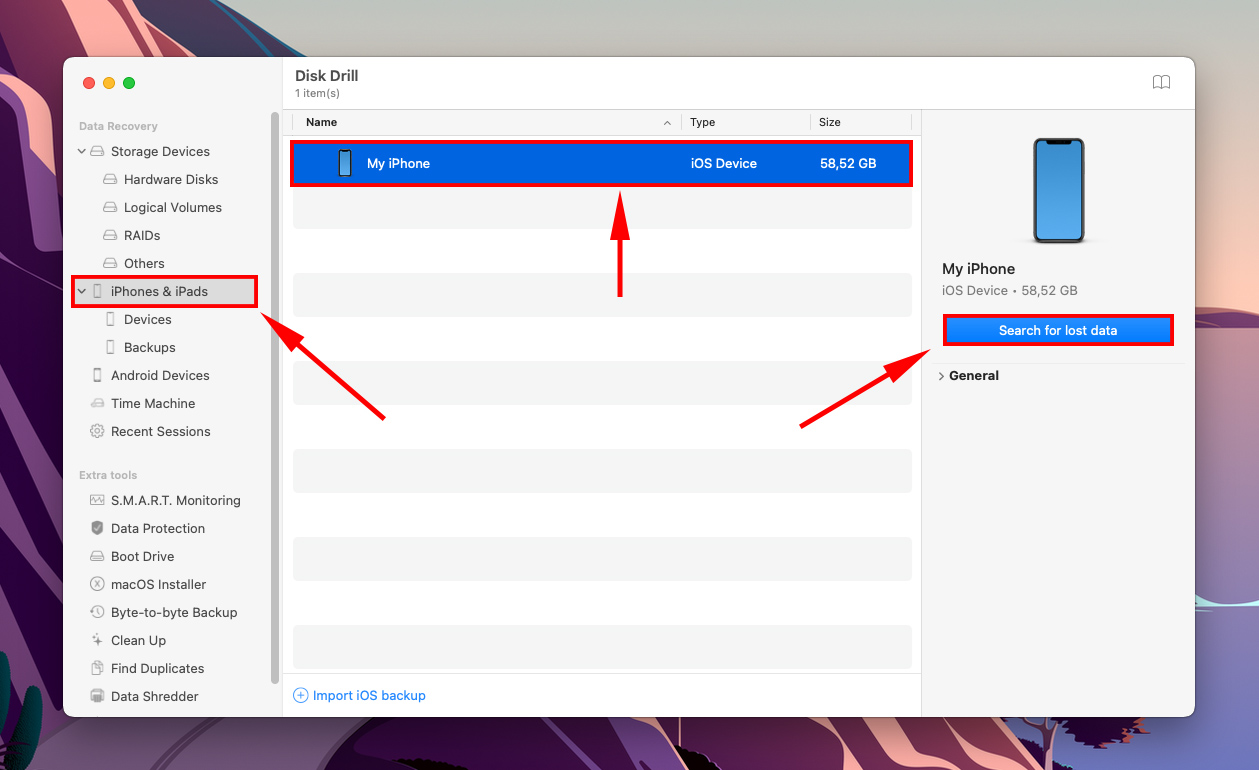
- Disk Drill’in iPhone’unuzu taramayı bitirmesini bekleyin. Veriler bulunduğunda, sol kenar çubuğunda Diğer’i tıklayın. Ardından, pencerenin sağ üst köşesindeki arama aracını tıklayın ve “m4a” veya “amr” yazın – bu, Disk Drill’e yalnızca bu uzantılara sahip dosyaları (sesli mesajlar dahil) görüntülemesi talimatını verecektir.
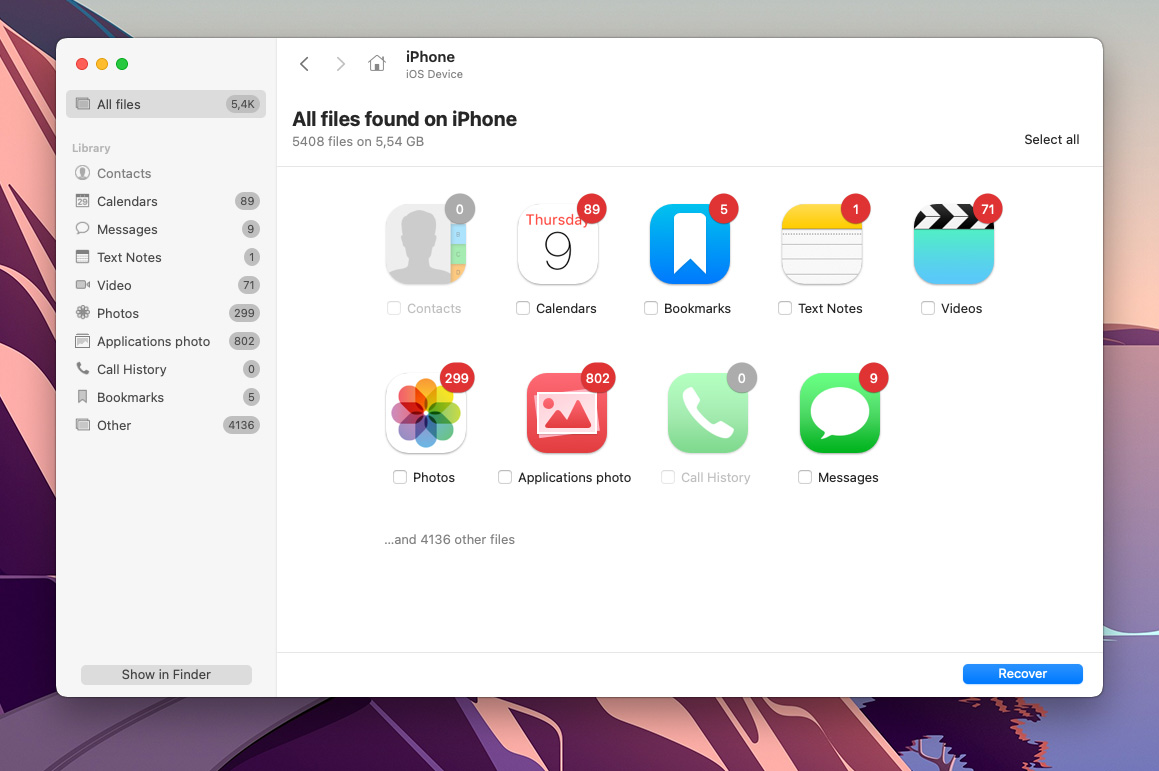
- Bulunan dosya listesinde eksik sesli mesajlarınızı bulun. Genellikle Ekler klasöründe yer alırlar. Farenizi bir dosyanın yanına getirdiğinizde göz simgesi belirir – sesli mesajınızı önizlemek ve çalıştığından emin olmak için bu simgeyi tıklayın. Ardından, kurtarmak istediğiniz dosyaların yanındaki kutuları işaretleyin ve Geri Yükle’yi tıklayın.
- Disk Drill’in kurtarılan sesli mesaj dosyalarını kaydedeceği bir konum seçin. Ardından, kurtarma işlemine başlamak için İleri’yi tıklayın.
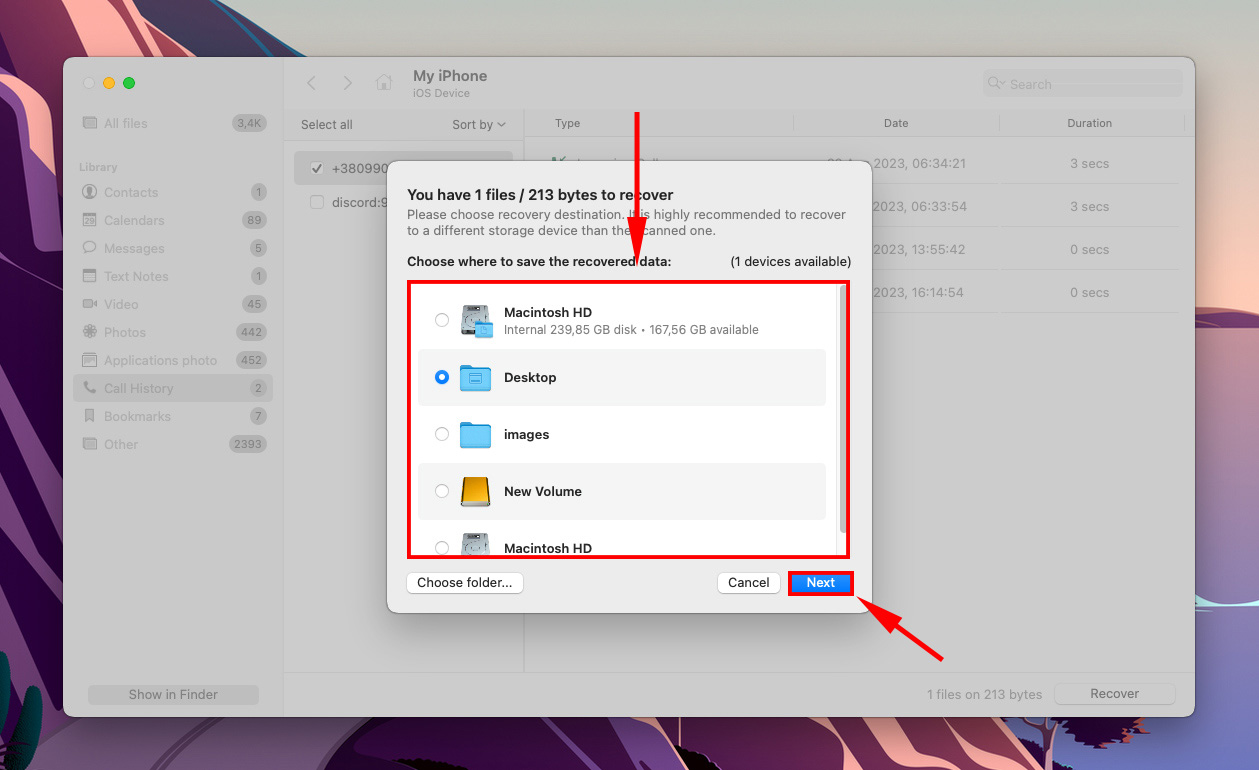
Uyarı: Disk Drill Basic for Mac ücretsiz veri kurtarma sunmaz. Ancak, verilerinizi dilediğiniz kadar tarayabilir ve önizleyebilirsiniz – bu, verilerinizi satın almadan önce kurtarılabilir olup olmadığını anlamak için son derece faydalı olabilir. Kasıtlı veya kazara silmenin yanı sıra, hatalar ve hasarlar, sesli mesajların da operatörünüz tarafından etkilenmesine neden olabilir. Sesli mesajlar sizin için önemliyse, onları güvence altına almak için harekete geçin. İşte birkaç ipucu: Sesli mesajlar bir zaman makinesi işlevi görebilir ve aksi takdirde unutmuş olacağınız belli anıları ortaya çıkarabilir. Onları kaybetmek sizi panikletebilir, ancak sadece unutmayın ki bir iPhone’da silinmiş bir sesli mesajı geri getirmenin birçok yolu vardır. Gördüğünüz gibi, bu herkes tarafından yapılabilir, bu yüzden onları bırakmanız için gerçekten hiçbir sebep yok. Bir gün, geçmişte neler olduğunu hatırlatan güzel bir hatırlatıcı olarak hizmet edebilirler.
Gelecekte Sesli Mesajlarınızı Nasıl Korursunuz?
Sonuç






